Hvis du ikke vil bruke spillmodus -funksjonen i Windows 11, kan du lære hvordan du kan slå den av i enkle og raske trinn (og slå den på igjen når det er nødvendig).
Som standard er spillmodusfunksjonen, som optimaliserer systemet litt for forbedret spillytelse, aktivert. Noe av det beste med spillmodus er at det gir deg en jevn bildefrekvens, noe som resulterer i en jevn samlet spillopplevelse. Selv om denne funksjonen er nyttig, kan den også forårsake utilsiktede problemer , spesielt på eldre systemer. For eksempel kan det føre til at rammehastigheter, langsommere lastetider, frysing av spill og krasj.
Uansett hva din spesifikke grunn er, hvis du tror spillmodus er grunnen til at spill (er) fungerer som de skal, kan du enkelt deaktivere den via innstillingsappen eller registerredigereren. I denne raske og enkle guiden vil jeg vise deg trinnene til slå av spillmodus i Windows 11 og slå den på igjen når det er nødvendig. La oss komme i gang.
gaming “-fanen på sidefeltet. Klikk på” game-modus “-alternativet. Slått av i Windows 11 .
Detaljerte trinn (med skjermbilder)
Første ting, Åpne innstillingsappen . Du kan enten klikke på”Innstillinger”-ikonet på oppgavelinjen (hvis det er festet) eller trykke på” Windows-tasten + i “-narveien. Som et alternativ kan du også søke etter”Innstillinger”i Start-menyen og åpne den derfra.
Når innstillingsvinduet åpnes, kan du gå til” Gaming “-fanen på sidefeltet. Dette er siden der du kan administrere forskjellige spillinnstillinger. Klikk på alternativet” spillmodus “på høyre side.
Nå, sving av src=”https://i0.wp.com/windowsloop.com/wp-content/uploads/2021/12/turn-off-game-mode-in-windows-11-211221.jpg?w=1100&SSL=1″>
det er det. Med det er spillmodusfunksjonen slått av umiddelbart. Du kan nå lukke Windows 11-innstillingsappen. Det er ikke nødvendig å starte datamaskinen på nytt.
Slå av spillmodus i Windows 11 ved å bruke Registry Editor
Merk : Vennligst sikkerhetskopier registeret før du fortsetter med trinnene nedenfor.
Hvis innstillingsappen ikke fungerer riktig, eller hvis du føler deg eventyrlyst, kan du også gjøre denne funksjonen til å bruke den registen som fungerer riktig, eller hvis du føler deg eventyrlyst. Slik er det:
Åpne Run-dialogen ved å trykke på “Windows Key + R”. Type “ regedit ” og klikk “ ok “. Gå til “ hkey_current_user \ programvare \ microsoft \ gamebar “mappe.”Mappen”GameBar “på sidefeltet. Velg” new “>” dword (32-bit) verdi “alternativ. Sett navnet til” autogamemodeenable . dobbelt-klikk nefiRe.Tyte . “Registerredigereren,”OK . Redaktør “, og klikk“ Åpne “. Dette åpner registerredaktøren. Etter det, gå til “ hkey_current_user \ Software \ Microsoft \ GameBar “Folder.
Merk : Du kan kopiere banen, lime den inn i adressefeltet og trykk Enter.
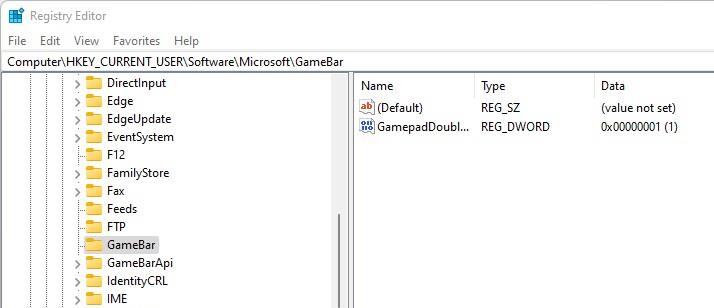 én gang du er her på” new “>“ dword (32-bit) verdi “. Nevn den nye verdien som”Redaktør og start datamaskinen på nytt. Etter omstart er funksjonen for spillmodus deaktivert i Windows 11.
én gang du er her på” new “>“ dword (32-bit) verdi “. Nevn den nye verdien som”Redaktør og start datamaskinen på nytt. Etter omstart er funksjonen for spillmodus deaktivert i Windows 11.
Slå på spillmodus i Windows 11
Trykk på “Windows Key + I” for å åpne Innstillinger . Velg “ gaming “på alternativet Sidebar. Alternativ. Lukk Innstillingsappen. Med det, er spillmodusfunksjonen slått på i Windows 11 . 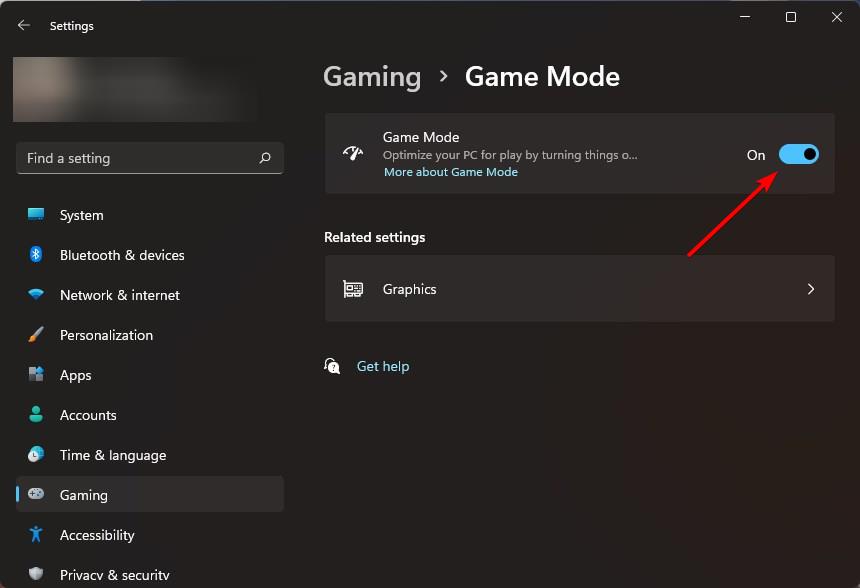
det er det. Det er så enkelt å slå spillmodus av eller på i Windows 11.
Hvis du har spørsmål eller trenger hjelp, kommenter nedenfor. Jeg hjelper gjerne.
Oppdatering : Denne opplæringen er oppdatert for å gjenspeile endringene i Windows 11, forenkle trinnene og fjerne unødvendig informasjon.